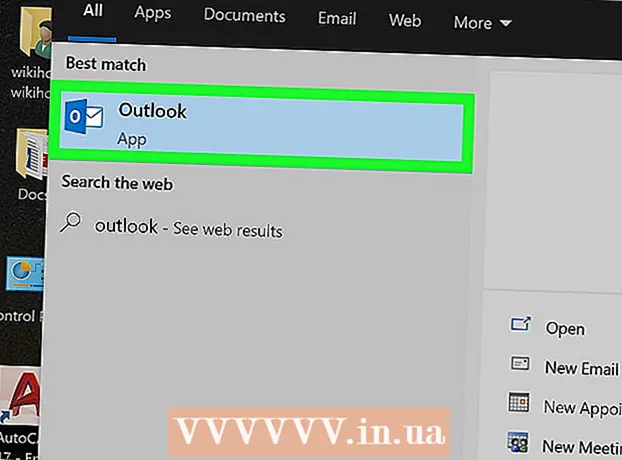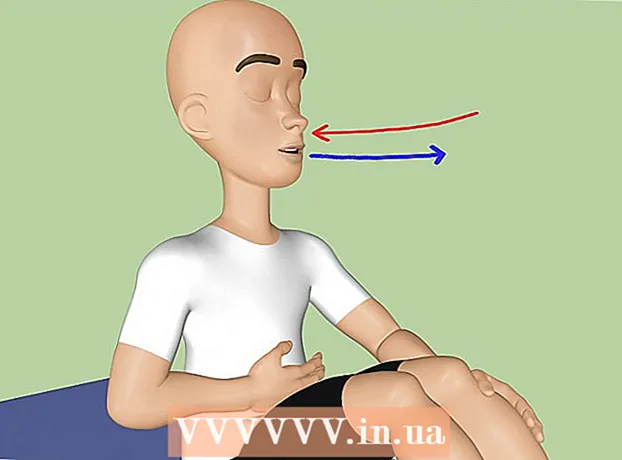Автор:
Lewis Jackson
Жаратылган Күнү:
6 Май 2021
Жаңыртуу Күнү:
1 Июль 2024

Мазмун
Эгерде сизге бир эле жоопту бир нече адамга жөнөтүү керек болсо, анда Google лабораториясынын "Консерваланган жооптор" же "Даяр жооптор" деп аталган мүмкүнчүлүгүн колдонуп көрүңүз. Бул функция электрондук почта билдирүүсүн шаблондун жообу катары сактап, жаңы терезеге көчүрбөй, кайра-кайра колдонууга мүмкүнчүлүк берет.
Кадамдар
3-бөлүктүн 1-бөлүгү: Консерваланган жоопторду иштетүү
Gmail терезесинин жогорку оң бурчундагы тиш сөлөкөтүн чыкылдатыңыз.

"Жөндөөлөргө" же "Жөндөөлөргө" өтүңүз.
"Лабораториялар" кошумча барагын чыкылдатыңыз.

"Лаборатория издөө" же "Издөө лабораториясы" сабына өтүп, издөө тилкесине "Консерваланган жооптор" же "Даяр жооп" деп териңиз.
"Enable" же "Enable" белгисин белгилеңиз.

"Өзгөртүүлөрдү сактоо" же "Өзгөртүүлөрдү сактоо" баскычын чыкылдатыңыз. жарнама
3-бөлүктүн 2-бөлүгү: Алдын ала жазылган жоопту түзүңүз
"Жазуу" же "Жазуу" баскычын чыкылдатыңыз. Бул аракет сол каптал тилкесинин жанында, Gmail терезесинин жогору жагында жайгашкан.
Жооптун үлгүсүн түзүңүз. Бул үчүн, же жаңы электрондук почта билдирүүсүн жазыңыз, же мурунку теманы көчүрүп, текст кутучасына чаптасаңыз болот.
- Келечекте ыңгайлаштырылышы керек болгон жооптордун аталышын жана датасын кошкондо же бөлүп көрсөңүз болот.
Диалог терезесинин төмөнкү оң бурчундагы таштанды сүрөтчөсүнүн жанындагы жебени чыкылдатыңыз.
Калкып чыккан менюдан "Консерваланган жооп" же "Даярдалган жооп" тандаңыз. Андан кийин, кошумча менюдагы "Жаңы консерваланган жооп" же "Жаңы даярданган жооп" баскычын чыкылдатыңыз.
Жооптун атын атаңыз. "Электрондук почтага чакыруу" же "келгениңизге рахмат" сыяктуу мурунку жоопторду колдонуунун абалын эсиңизге салуучу ысымды бериңиз. жарнама
3-бөлүктүн 3-бөлүгү: Алдын ала жазылган жоопторду колдонуңуз
"Түзүү" баскычын чыкылдатыңыз. Бул аракет сол каптал тилкесинин жанында, Gmail терезесинин жогору жагында жайгашкан.
"Консерваланган жоопторду" же "Даяр жоопторду" чыкылдатыңыз.
Колдонууну каалаган жооптун атын чыкылдатыңыз. Сиз сактаган шаблондун жообу "Кыстаруу" же "Кыстаруу" аталышынын астында жайгашкан.
Бардык керектүү маалыматтарды өзгөртүңүз.
Каттын үлгүсүн жөнөтүңүз. жарнама
Кеңеш
- Эгер кандайдыр бир себептерден улам шаблондун жообун өзгөртүү керек болсо, анда аны түзүү диалогуна киргизип, өзгөртүлүшү керек болгон нерсени түзөтүп, андан кийин алдын-ала жазылган жооптун атын " "Консерваланган жооптор" ачылуучу менюсунда сактаңыз. Gmail алдын ала жазылган жооптун үстүнөн жазгыңыз келеби деп сурайт. Андай болсо, "ОК" дегенди чыкылдатыңыз.